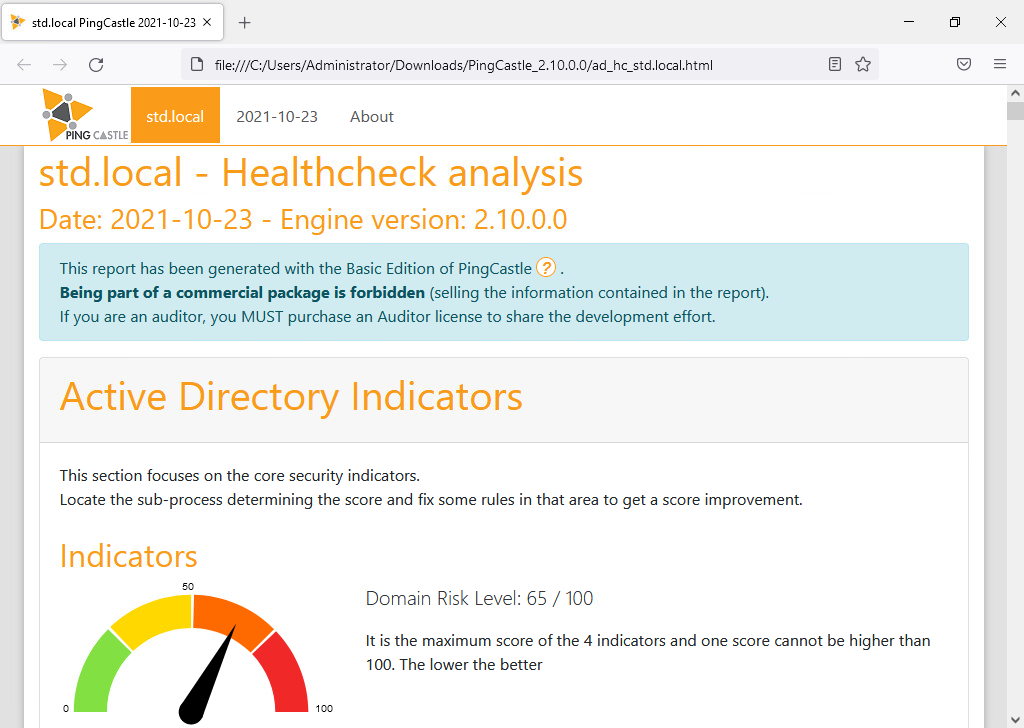Mes notes personnelles sur Microsoft Active Directory : Commandes, configuration et meilleures pratiques
- Mise à jour le 25 janv. 2025
Intro
Je mettrai ici toutes les notes que j'ai sur Active Directory. Ce sera principalement un rappel pour moi, mais j'espère que ça pourra s'avérer utile pour d'autres. Bonne lecture !
Paramètres DNS
Je ne me rappelle jamais dans quel ordre il faut paramétrer les DNS.
Disons que l'on dispose de deux serveurs AD :
- SRVAD1 : 192.168.1.10
- SRVAD2 : 192.168.1.20
Quelle doit être la configuration des dns? La réponse est :
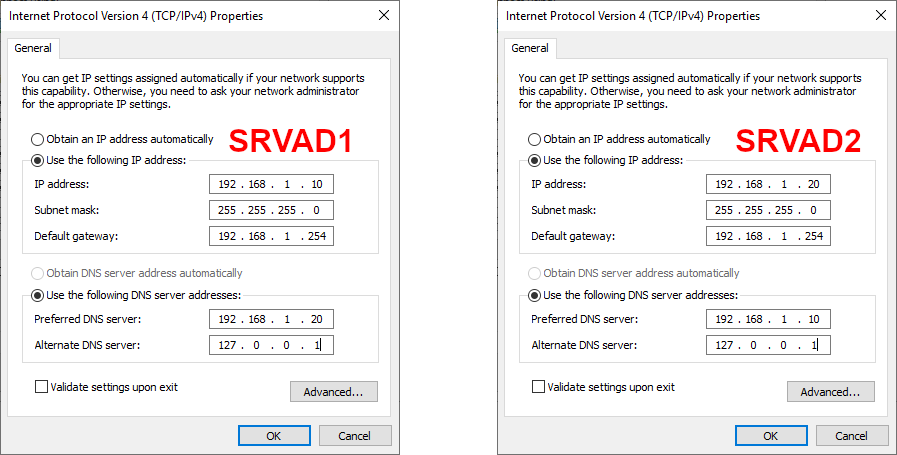
Commandes
Tests
- Analyse l'état des contrôleurs de domaines et signale tout problème pour faciliter le dépannage :
PS C:\ > dcdiag
- Exécuter uniquement les tests dns, de réplications ou netlogons :
PS C:\ > dcdiag /test:dns
PS C:\ > dcdiag /test:replications
PS C:\ > dcdiag /test:netlogons
- Afficher l'état de la réplication :
PS C:\ > repadmin /showrepl
- Identifier les contrôleurs de domaines qui échouent dans la réplication :
PS C:\ > repadmin /replsum
Autres
- Synchronise un contrôleur de domaine avec tous ses partenaires de réplication :
PS C:\ > repadmin /syncall
Déplacer les rôles fsmo
- Afficher la liste des détenteurs de rôles de maître d'opérations avec le nom des serveurs associés :
PS C:\ > netdom query /domain:std.local fsmo

Méthode Dos (ancienne)
PS C:\ > ntdsutil
ntdsutil:
ntdsutil: roles
fsmo maintenance:
fsmo maintenance: connections
server connections:server connections: connect to server SRVAD
Binding to ad ...
Connected to ad using credentials of locally logged on user.
server connections:
server connections: q
fsmo maintenance:
Transfer naming master
Transfer infrastructure master
Transfer PDC
Transfer RID master
Transfer schema master
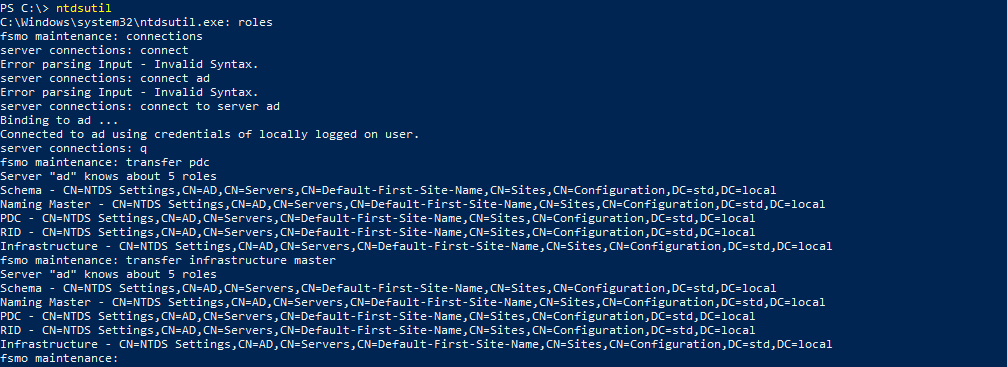
Méthode PowerShell (Nouvelle)
- Vérifier la configuration :
PS C:\ > Get-ADDomainController -Server SRVAD | Select-Object -ExpandProperty OperationMasterRoles
PS C:\ > Get-ADForest std.local -Server SRVAD | format-list schemamaster,domainnamingmaster
- Transférer tous les rôles fsmo en une seule commande :
PS C:\ > Move-ADDirectoryServerOperationMasterRole -Identity SRVAD -OperationMasterRole pdcemulator,ridmaster,infrastructuremaster,schemamaster,domainnamingmaster
Renommer un DC
⚠️ Le processus consistant à renommer un DC est une opération sensible, assurez-vous donc de disposer d'au moins une sauvegarde et/ou d'un second contrôleur de domaine avant d'effectuer tout changement. ⚠️
Vérifications :
- Liste le nom principal ou tout autre nom alternatif :
PS C:\ > Netdom computername SRVAD /ENUMerate
- Vérifie s'il existe un enregistrement DNS et un service principal name (SPN) pour un nom d'ordinateur :
PS C:\ > Netdom computername SRVAD /verify
Rapide mais dangereux :
Ici nous demandons directement le changement de nom, si le processus échoue nous pouvons briquer notre DC.
- Renomer le DC :
PS C:\ > netdom renamecomputer SRVOLD /NewName:SRVAD
Plus lent mais moins dangereux :
Ici nous ajoutons un nom secondaire au préalable pour toujours disposer d'un nom valide en cas d'échec.
- Ajout d'un nom secondaire :
PS C:\ > Netdom computername SRVAD /add:SRVAD2.std.local
- >Faire du nom secondaire le nom principal :
PS C:\ > Netdom computername SRVAD /makeprimary:SRVAD2.std.local
- Supprimer l'ancien nom :
PS C:\ > Netdom computername SRVAD2 /remove:SRVAD.std.local
Durcir son Active Directory
Dans sa configuration par défaut Active Directory n'est pas vraiment sécurisé, afin de durcir sa configuration nous pourrons utiliser l'outil PingCastle.
- Aller sur page officielle et télécharger l'outil :
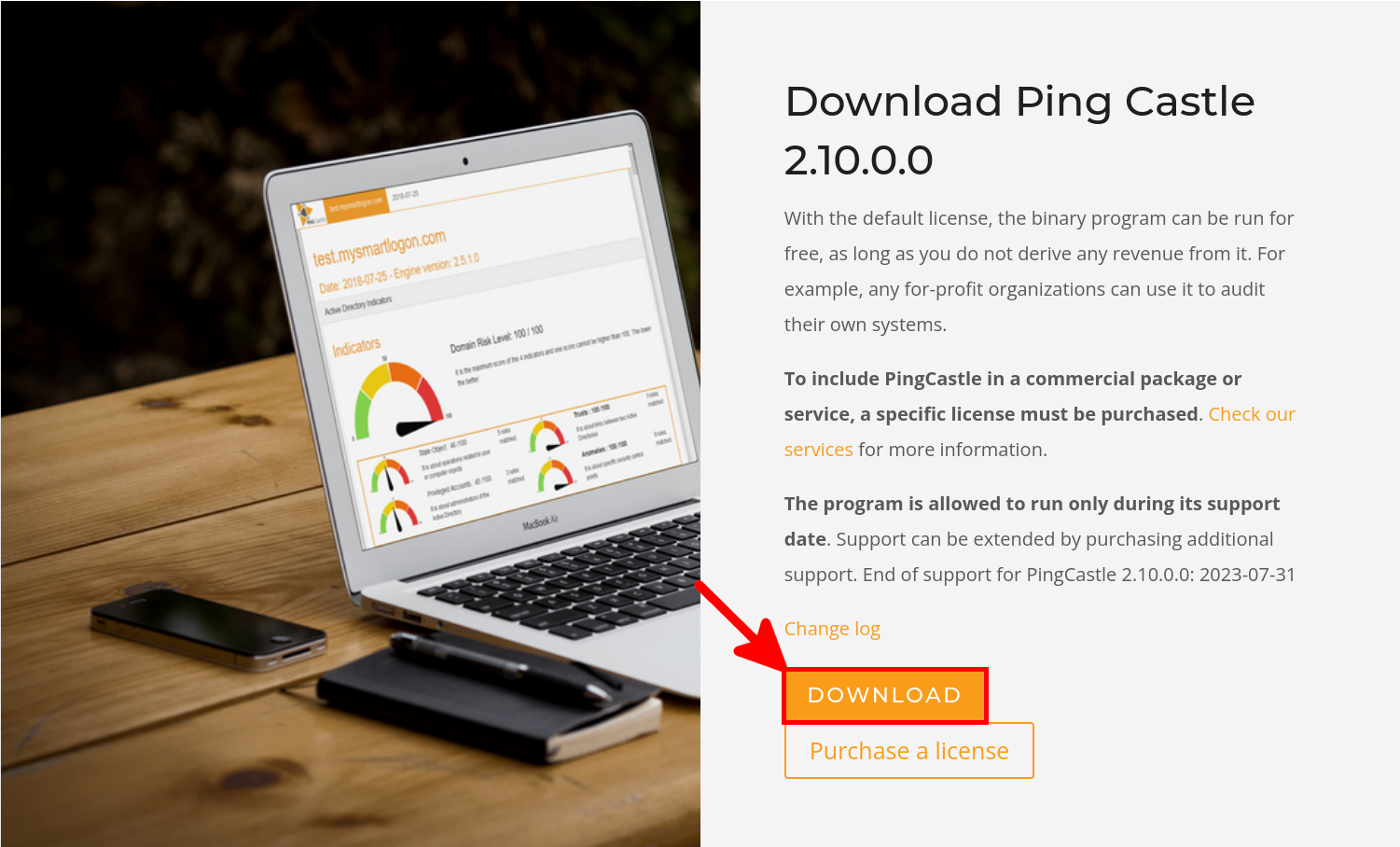
- Décompresser l'archive et double cliquer sur PingCastle.exe pour démarrer le programme :
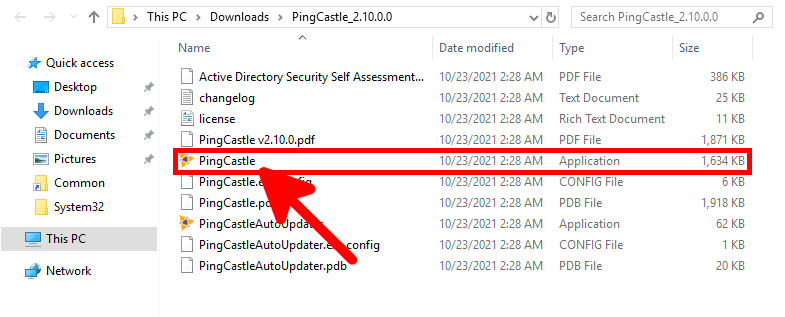
- Appuyer sur entrée pour lancer le healtcheck-Score :
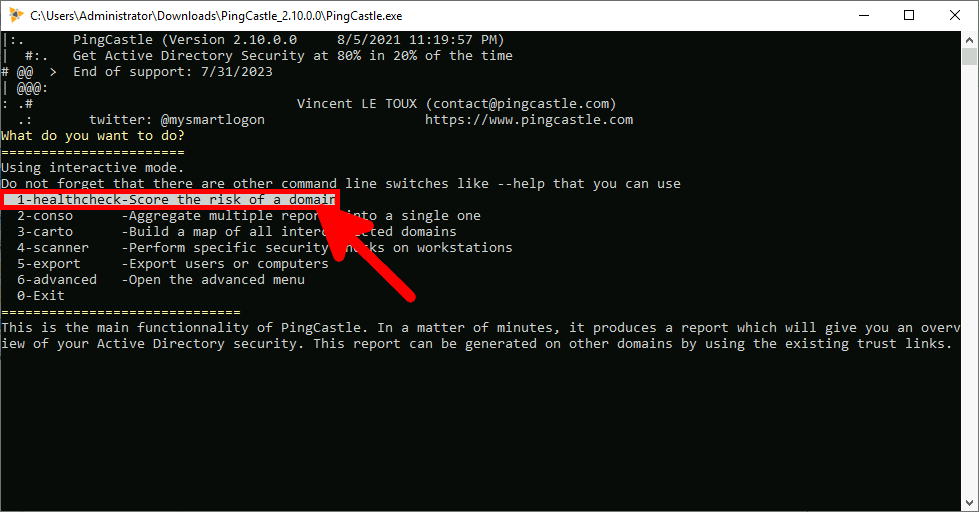
- Appuyer de nouveau sur entrée pour lancer l'investigation :
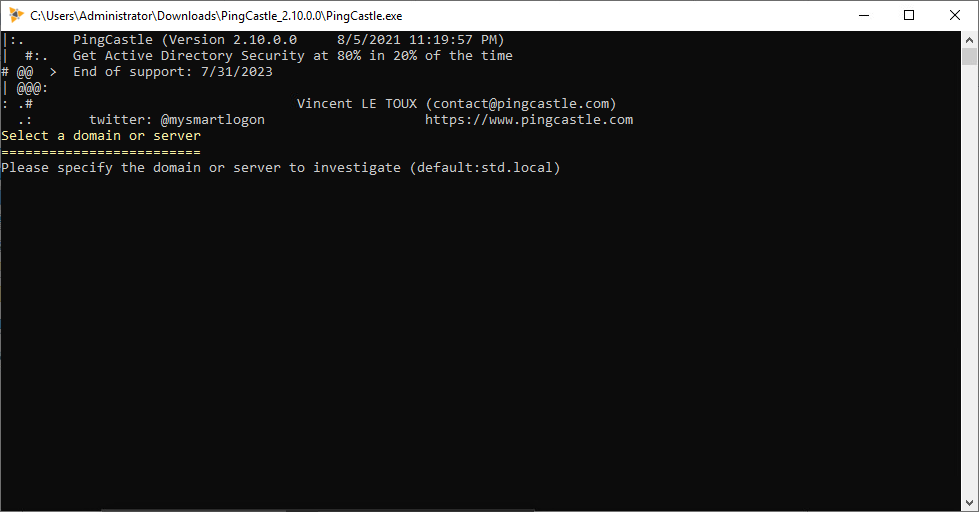
- Une fois la tache terminée presser une dernière fois sur entrée pour fermer l'outil :
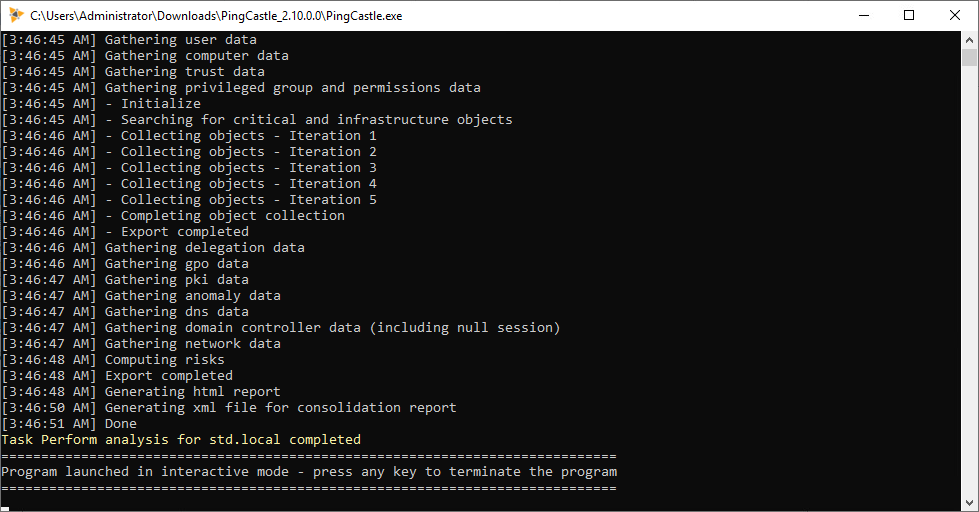
- Retourner dans le dossier décompressé et ouvrir le rapport html :
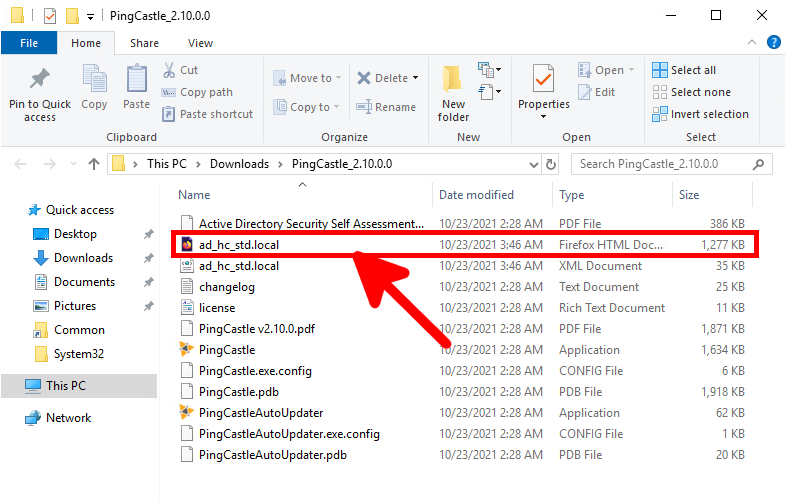
- Lire le rapport html afin de corrifer les failles potentielles :